- Loggen Sie sich mit Ihrem Azure-Account ein (z.b. auf outlook.office.com oder login.microsoftonline.com)
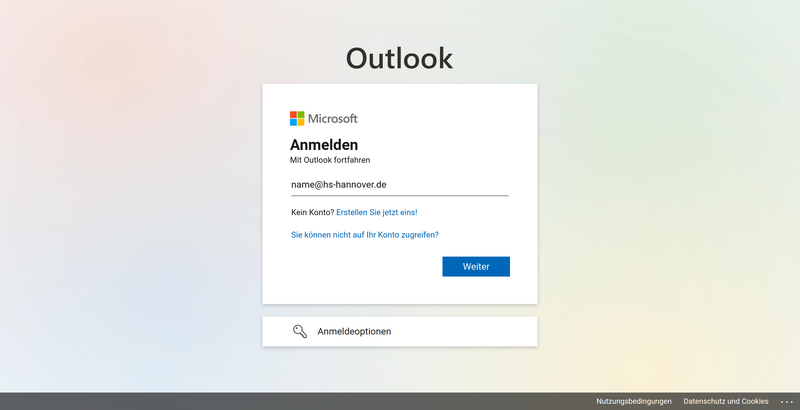
- Klicken Sie auf die Schaltfläche Ich möchte eine andere Authentifikator-App verwenden.
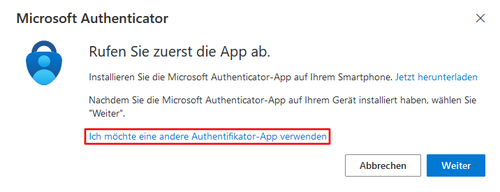
- Klicken Sie auf den Button Weiter.
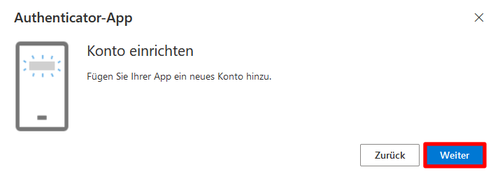
- Klicken Sie auf Das Bild wird nicht gescannt?.
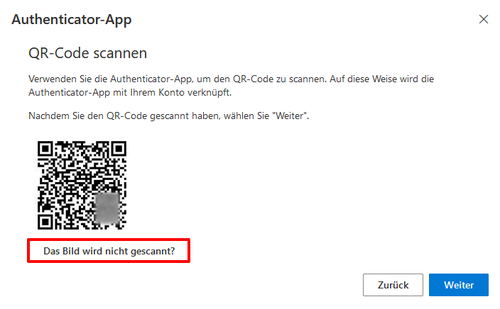
Es wird ein geheimer Schlüssel erstellt.
- Klicken Sie auf das Kopieren-Icon rechts neben dem geheimen Schlüssel.
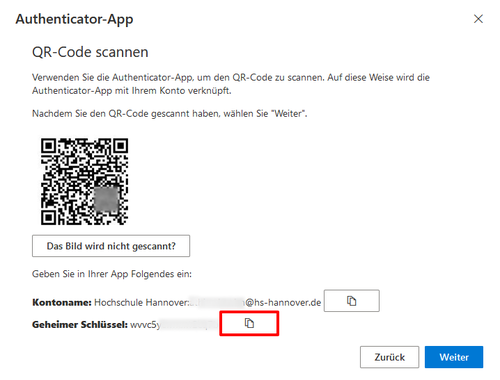
- Öffnen Sie nun das Programm KeePassXC.
Sie benötigen einen bestehenden Eintrag, um die TOTP-Daten dort zu hinterlegen. Sie können beispielsweise einen bereits eingerichteten Eintrag mit Ihren Azure Login-Daten verwenden.
- Klicken Sie mit der rechten Maustaste auf den gewünschten Eintrag.
- Wählen Sie TOTP und klicken Sie auf TOTP einrichten...
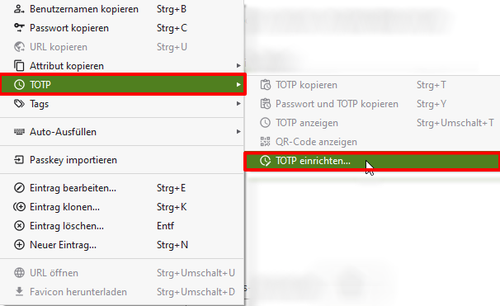
- Fügen Sie den kopierten geheimen Schlüssel in das entsprechende Feld ein. Die anderen Einstellungen können Sie auf Standardeinstellungen belassen.
- Klicken Sie auf den Button OK.
Eine kleine Uhr vor dem KeePass-Eintrag zeigt an, dass Sie hier TOTP eingerichtet haben.
- Klicken Sie in Ihrem Browser bei der Einrichtung der TOTP-MFA auf den Button Weiter.
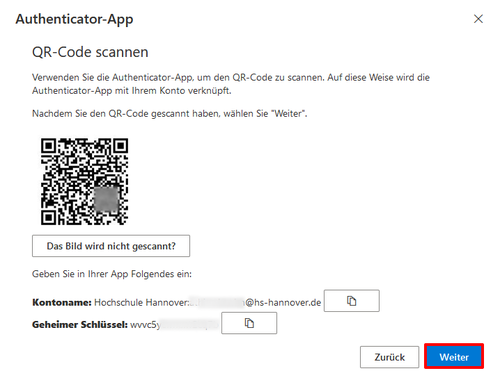
Sie müssen nun einen sechsstelligen Code aus der KeePass-App in die MFA-Einrichtung im Browser eintragen, um die Einrichtung abzuschließen.
- Klicken Sie auf die kleine Uhr vor Ihrem KeePass-Eintrag, um den Code direkt in die Zwischenablage zu kopieren oder klicken Sie mit rechts auf den KeePass-Eintrag und wählen Sie unter TOTP die Option TOTP kopieren aus.
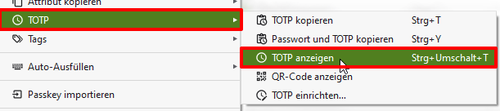
- Fügen Sie den Code im Browser ein. Achten Sie darauf, dass der Code nur kurze Zeit gültig ist, bevor ein neuer Code generiert wird.
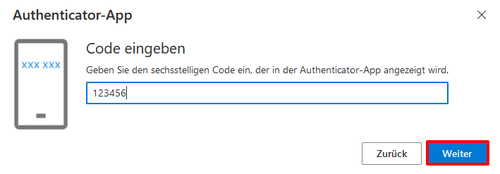
KeePassXC ist nun erfolgreich als MFA für Ihren Azure-Account eingerichtet.
Den Code, den Sie alle 48 Stunden bei Azure eingeben müssen, um sich zu authentifizieren, erhalten Sie nun über KeePassXc, ebenfalls durch einen Klick auf die Uhr oder die Funktion TOTP kopieren.